V mojej mladosti som chcel nič viac ako tvoriť filmy. Ale práve nástroje neboli k dispozícii - nie na môj rozpočet. A aj keby som mal filmovú kameru, špeciálne efekty boli mimo otázky. Invázie UFO, útoky dinosaurov, výbuchy bômb - to bola oblasť priemyselného svetla a mágie, nie málo Rickyho Broidy.
Ó, aby si znova bola dieťa. Vybavený ničím iným ako inteligentným telefónom a správnymi aplikáciami, môžete snímať v ostrom HD ostrosti a pridávať všetky druhy prekvapivo dobrých špeciálnych efektov.
Spravujete storyboarding a finálne úpravy; Ukážem vám, ako začať s účinkami. Začnite s Picadelic FxGuru, zadarmo aplikácie, ktorá prichádza s tuctom pekné sladké efekty a ponúka viac na lacné. Vznikol ako aplikácia pre Android, ale nedávno sa dostala do iOS.
FxGuru pracuje takto: Vyberiete požadovaný efekt a potom zaznamenáte nejaké video, ktoré je aspoň tak dlhé ako efekt (väčšina z nich je spustená aspoň 10 sekúnd). Potom použijete filtre (ktoré sú voliteľné), potom počkajte, kým aplikácia vykreslí váš klip. Keď skončíte, môžete ho okamžite zobraziť, uložiť, zdieľať atď.
Tu je podrobnejší návod. Použil som verziu iOS, ale kroky sú v systéme Android takmer identické.
Prvý krok: Nainštalujte FxGuru, natch.

Druhý krok: Klepnite na položku Štart a potom vyberte efekt. (Satelitná zrážka je dobrá na začiatok, aj keď Breaking News je skvelé, ak hľadáte nastavenie udalosti - ako napríklad, satelitná havária.) Účinky, ktoré majú strieborný rám, sú zahrnuté zadarmo; tie, ktoré sú zarámované v zlate, vás budú stáť - zvyčajne 99 centov za kus, aj keď mnohé sú k dispozícii ako súčasť 6 balíčkov, ktoré stáli 4, 99 USD. Našťastie môžete klepnúť na tlačidlo prehrávania a získať úplný náhľad na akýkoľvek vybraný efekt, bezplatný alebo nie. (Mimochodom, stojí za to, aby ste si kúpili aspoň jeden efekt, pretože umožňuje zapnúť nahrávanie s vysokým rozlíšením aj vyššiu kvalitu súborov.)

Tretí krok: Zarovnajte svoj záber. Každý efekt poskytuje prekrytie, takže môžete vidieť, kde sa vyskytne akcia (v tomto prípade satelit dopadajúca na zem) a zodpovedajúcim spôsobom plánovať. Napríklad, ak máte v úmysle mať pozemné družice spolu s nákladným automobilom, môžete scénu zarámovať podľa toho. Tiež berte na vedomie dĺžku efektu, pretože budete musieť zaznamenať klip, ktorý je aspoň toľko sekúnd.
Krok štyri: Stlačte tlačidlo Nahrať. Pokračujte v nahrávaní, kým sa prekrytie neprepne z červenej na zelenú, čo znamená, že ste natočili aspoň dostatok videa na celú dĺžku efektu. Môžete však strieľať dlhšie, ak chcete, aby niektoré úvodné video alebo iné úvodné video predtým, než efekt kopne, alebo chcete nejaké následné zábery.
Teraz pre skutočne cool časť: Nemusíte držať váš stativ telefón-stabilný počas nahrávania. V skutočnosti to bude pridať nejaké úžasné vérité do klipu, ak sa kamera trochu pohybuje. Technológia MotionMatch od firmy FxGuru udrží špeciálny efekt zamknutý viac alebo menej na mieste, a to aj vtedy, keď sa posuniete zo strany na stranu alebo nahor a nadol. Nemali by ste sa pohybovať veľa, ale je úplne úžasné, ako aplikácia udrží satelitnú haváriu v pevnom bode v streľbe. Očakávate, že sa bude pohybovať kamera.

Piaty krok: Keď natočíte dostatok videa na uspokojenie potrieb scény, poklepte na tlačidlo Nahrať, aby ste zastavili. Teraz uvidíte posúvač s označením Vybrať časovanie. Presuňte malú kľučku na miesto v rámci videa, kde chcete, aby sekvencia efektov začala kopať. Tu sa dozviete dôležitosť snímania dlhšie, ako efekt trvá, pretože vám dá určitý čas "vyrovnávacej pamäte" dopredu, ak chcete ono. Keď ste sa rozhodli, kde chcete spustiť efekt, klepnite na OK.
Krok šesť: FxGuru ponúka nasledujúce možnosti:

V predvolenom nastavení je presnosť aplikácie MotionMatch nastavená na hodnotu Vysoká a nemôžem vidieť dôvod na jej zmenu. Ďalej FxGuru ponúka niekoľko desiatok obrázkových filtrov v štýle Instagram, ktoré sú celkom skvelé - hoci samozrejme, ak zvyšok vášho filmu nevyzerá rovnako, možno budete chcieť zvážiť ich použitie.
Nakoniec si môžete vybrať z troch samozrejmejších možností zvukových efektov. Pri všetkých výberoch klepnite na tlačidlo OK.

Krok sedem: pre aplikáciu môže trvať minútu alebo dve minúty. (V zábavnom režime sa zobrazujú náhľady iných efektov počas čakania.) Po dokončení môžete klip okamžite zobraziť, odstrániť, zdieľať alebo uložiť, alebo klepnutím na položku Upraviť upravte možnosti, ktoré ste vybrali v kroku 5.
Teraz sa pozrite na video, ktoré som natočil. Pamätajte, že fotoaparát sa otáča dopredu a dozadu, dokonca aj keď je satelit umiestnený. Celá vec vyzerá pozoruhodne reálna pre aplikáciu, ktorá stojí nula dolárov a približne tri minúty môjho času. Budding Spielbergs, ste vítaní.










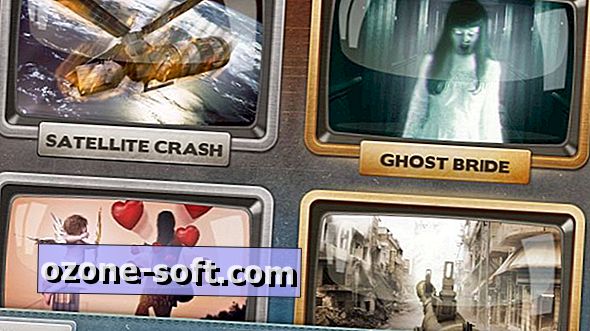


Zanechajte Svoj Komentár